Le virus Keytar.com est une nouvelle version d’un autre moteur de recherche suspect appelé Privately-search.com. Lorsque vous entrez dans ce dernier site, vous remarquerez un message, indiquant que les propriétaires sont « désolés pour la gêne occasionnée, mais la zone de recherche a déménagé. Veuillez cliquer ici pour visiter notre site web ». Après que les utilisateurs cliquent sur le raccourci, ils sont immédiatement redirigés vers la plate-forme de recherche Keytar.com. Dès le premier coup d’oeil de ce domaine, nous sommes certains qu’il est généré par les mêmes développeurs qui ont introduit le pirate de navigateur Atozsearch-usa.com.
Information additionelle à propos du pirate de navigateur Keytar.com
Nous avons remarqué que les résultats de requêtes de recherche vont être affichés dans l’un des sous-domaines de Ampxsearch.com. Si les utilisateurs souhaitent explorer Internet sans dangers inutiles, il est nécessaire de choisir un moteur de recherche qui accordera une attention aux sites Web, qu’il accepte de promouvoir. En d’autres termes, il est important qu’aucune publicité répréhensible ne soit incluse dans les résultats de requêtes de recherche (McAfee: Search results can be dangerous).

Cependant, nous doutons que ce virus Keytar.com poursuit cet objectif de sécurité. Nous pensons qu’un certain nombre de réseaux publicitaires douteux travaillent main dans la main avec cette plate-forme de recherche voyou. Par exemple, nous avons remarqué que les entreprises Exoclick et Juicy Ads sont les principaux fournisseurs de contenu promotionnel. Il est non seulement certains que les annonces peuvent être malveillantes et dangereuses (The nastiest ad is malware). Il est également possible qu’elles présenteront des offres destinées aux adultes et qui sont mauvaises pour les mineurs. Donc, garder le pirate de navigateur Keytar.com pourrait exposer les enfants à un contenu dérangeant.
Ce moteur de recherche suspect est également distribué via Chrome Web Store. Aux fins de la rédaction d’un examen honnête, nous avons téléchargé l’extension Keytar Chrome. Les résultats ne sont pas impressionnants. Tout d’abord, l’interface unique de ce moteur de recherche n’a pas été présent. La seule chose qui a changé est le site, présentant les résultats des requêtes de recherche.
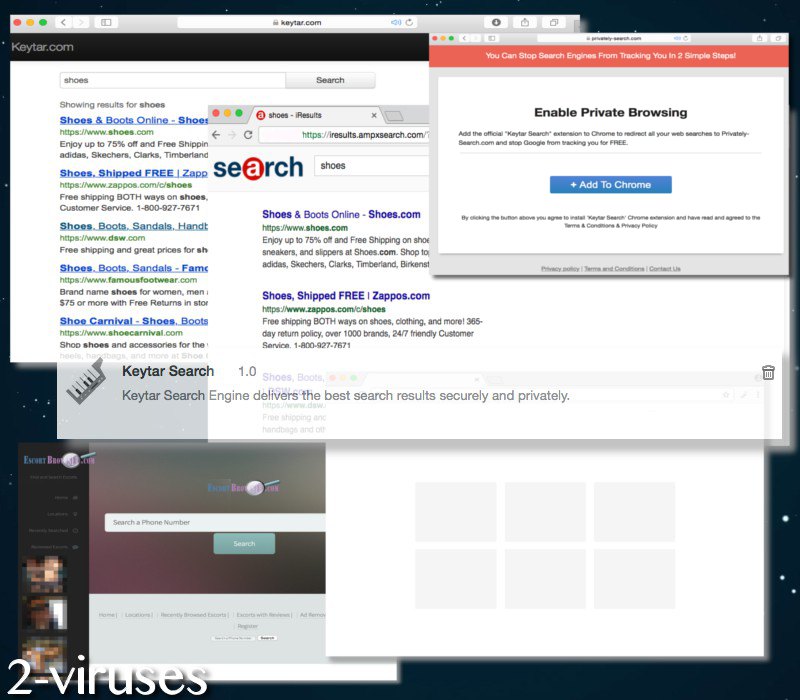
Si vous avez téléchargé ce module pour sa page d’accueil, vous serez certainement déçu. Depuis la même conception de site Web est utilisée dans les pirates de navigateur Effectivelocalsearch.com et Myweb.house, nous croyons que le virus Keytar.com est juste un pirate de l’air bien développé qui est toujours pas tout à fait approprié pour une utilisation.
Dans la politique de confidentialité de ce moteur de recherche suspect, nous avons remarqué quelques mentions au sujet des tiers, associés au parasite Keytar.com. Les propriétaires de cette plate-forme expliquent qu’ils incluent ou offrent des produits ou services de tiers sur leurs sites Web. Cependant, ils ne sont pas tenus responsables du contenu et des activités de ces sites liés.
La société ne mentionne pas non plus si elle examine les publicités avant d’être affichés aux utilisateurs. En plus de cela, nous avons aussi appris que les propriétaires peuvent « louer, vendre ou partager des informations agrégées et d’autres informations non personnelles avec des tiers pour de multiples raisons, notamment pour développer et fournir des résultats de recherche et de la publicité et de mener des analyses commerciales générales »(Hey, thats personal!When companies sell customer information gathered through the Internet). Connaissant tous ces faits, nous espérons que vous choisirez un outil de recherche plus approprié. Même FTC a indiqué que la location ou la vente de l’information des clients fait référence à une des pratiques commerciales déloyales et trompeuses.
Suppression et prévention des parasites malware comme le virus Keytar.com
Alors que l’extension de recherche Keytar pourrait être téléchargée à partir de Chrome Web Store, il est également possible de la recevoir accidentellement. En fait, il semble que les développeurs sont plus intéressés à livrer leur produit en secret: les utilisateurs peuvent même pas la remarquer comme le pirate de navigateur Keytar.com ne change que le fournisseur des résultats aux requêtes de recherche, et laisse les pages d’accueil et de nouveaux onglets par défaut.
Se débarrasser des logiciels malveillants peut être difficile, surtout si vous n’avez pas d’expérience dans ce domaine. Toutefois, si vous êtes intéressé à supprimer les logiciels malveillants manuellement, nous vous fournissons quelques lignes directrices. Si cela ne semble pas fonctionner, nous vous recommandons de télécharger Spyhunter pour faire le travail plus rapidement. Ces applications de sécurité seront efficaces et faciles à utiliser. Par conséquent, vous ne devriez pas hésiter à les télécharger pour vos systèmes d’exploitation.
À l’avenir, essayez d’être plus attentifs aux applications que vous installez. Sélectionner des moteurs de recherche au hasard comme les préférences des navigateurs n’est généralement pas une bonne idée. La plupart des plates-formes de recherche inconnues conviennent de promouvoir les sites Web au hasard / publicités et sont uniquement intéressés par les revenus qu’ils peuvent gagner des stratégies de marketing. Étant donné que le virus Keytar.com aurait pu entré par hasard à votre insu, nous espérons que vous serez plus prudent lors des processus d’installation.
Liens rapides de Le Virus Keytar Com
- Information additionelle à propos du pirate de navigateur Keytar.com
- Suppression et prévention des parasites malware comme le virus Keytar.com
- Outils de suppression Malware automatique
- Lignes directrices pour la suppression manuelle du virus Keytar.com
- Comment supprimer virus Keytar.com en utilisant le Panneau de configuration de Windows
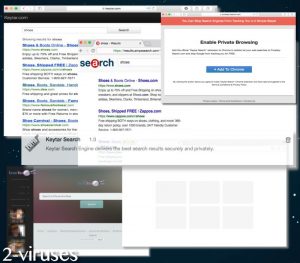
Outils de suppression Malware automatique
(Win)
Note: le procès Spyhunter de détection permet de parasite comme Le Virus Keytar Com et contribue à son retrait pour libre. Essai limité disponible, Terms of use, Privacy Policy, Uninstall Instructions,
(Mac)
Note: le procès Combo Cleaner de détection permet de parasite comme Le Virus Keytar Com et contribue à son retrait pour libre. Essai limité disponible, Terms of use, Privacy Policy, Uninstall Instructions,
Lignes directrices pour la suppression manuelle du virus Keytar.com
Comment supprimer virus Keytar.com en utilisant le Panneau de configuration de Windows
Denombreux pirates et logiciels publicitaires comme Le virus Keytar.com installent certains de leurs composants comme des programmes windows classiques, ainsi que des logiciels additionnels. Cette partie du logiciel malveillant peut être désinstallée à partir du Panneau de configuration. Pour y accéder, faites ce qui suit.
- Démarrer->Panneau de configuration (anciens Windows) ou appuyez sur clé Windows->Rechercher et entrez Panneau de configuration (Windows 8);

- Choisissez Désinstaller un Programme;

- Parcourez une liste de programmes et sélectionnez les données liées à virus Keytar.com .

- Cliquez sur le bouton désinstaller.

- Dans de nombreux cas, les programmes anti logiciels malveillants sont meilleur en matière de détection des parasites liés, par conséquent, je recommande d’installer Spyhunter pour identifier d’autres programmes qui peuvent faire partie de cette infection.

Cette méthode ne supprimera pas certains plugins de navigateur, donc, procédez à la suite du guide de suppression.
Supprimer Le virus Keytar.com de vos navigateurs
TopComment supprimer virus Keytar.com de Google Chrome:
- Cliquez sur l’icône des 3 lignes horizontales sur la barre d’outils du navigateur et sélectionnez Plus d’outils→Extensions

- Sélectionnez toutes les extensions malveillantes et supprimez-les.

- Cliquez sur l’icône des 3 lignes horizontales dans la barre d’outils du navigateur et sélectionnez Paramètres

- Sélectionnez Gérer les moteurs de recherche

- Supprimez les moteurs de recherche inutiles de la liste

- Retournez aux paramètres. Dans Démarrage, choisissez Ouvrir une page vierge (vous pouvez également supprimer les pages indésirables à partir du lien Ensemble de pages).
- Si votre page d’accueil a été changée, cliquez sur le menu Chrome dans le coin en haut à droite, sélectionnez Paramètres. Sélectionnez Ouvrir une page spécifique ou mettre un ensemble de pages et cliquez sur Ensemble de pages.

- Supprimez les sites internet de recherche malveillants sur de nouvelles fenêtres de Page de démarrage en cliquant sur le “X” juste à côté.

- Cliquez sur l’icône des 3 lignes horizontales sur la barre d’outils du navigateur et sélectionnez Paramètre et cliquez sur Gérer les moteurs de recherche.
- Supprimez les sites internet de recherche malveillants dans une nouvelle fenêtre de Moteurs de recherche.
(Optionnel) Réinitialiser vos paramètres de navigateur
Si vous avez toujours à faire à des problèmes liés à Le virus Keytar.com, réinitialisez les paramètres de votre navigateur pour mettre les paramètres par défaut.
- Cliquez sur le bouton du menu Chrome (trois lignes horizontales) et sélectionnez Paramètres.
- Défilez vers le bas de la page et cliquez sur le bouton Réinitialiser les paramètres de navigateur.

- Cliquez sur le bouton Réinitialiser dans la case de confirmation.

Si vous ne pouvez pas réinitialiser vos paramètres de navigateur et que les problèmes persistent, analysez votre système avec un programme anti logiciels malveillants.
TopComment supprimer [name] de Firefox:
- Cliquez sur le bouton menu dans le coin en haut à droite de la fenêtre Mozilla et sélectionnez l’icône “Ajouts” (Ou appuyez sur Ctrl+Maj+A sur votre clavier).

- Parcourez la liste des Extensions et Ajouts, supprimez tout ce qui est en lien avec [nom] et les choses que vous ne reconnaissez pas. Si vous ne connaissez pas l’extension et qu’elle n’a pas été créée par Mozilla, Google, Microsoft, Oracle ou Adobe, alors vous n’en avez probablement pas besoin.

- Si votre page d’accueil a été modifiée, cliquez sur le menu Firefox dans le coin en haut à droite, sélectionnez Options-> Général. Entrez un URL préférable au champ de la page d’accueil et cliquez sur Restaurer par défaut.

(Optionnel) Réinitialiser les paramètres de navigateur
Si vous avez toujours à faire à des problèmes liés à virus Keytar.com, réinitialisez les paramètres de votre navigateur pour remettre les paramètres par défaut.
- Cliquez sur le bouton menu dans le coin en haut à droite de la fenêtre de Firefox. Cliquez sur le bouton Aide.

- Choisissez Informations de dépannage dans le menu Aide.

- Cliquez sur le bouton Réinitialiser Firefox.

- Cliquez sur le bouton Réinitialiser Firefox dans la case de confirmation. Mozilla Firefox se fermera et changera les paramètres par défaut.

- Entrez “about:config” dans la barre URL et pressez Entrée. Cela ouvrira la page des paramètres

- Tapez “Keyword.url” dans la barre de recherche. Clic droit et réinitialisez-le.

- Tapez “browser.search.defaultengine” dans la barre de recherche. Clic droit et réinitialisez-le.
- Tapez “browser.search.selectedengine” dans la barre de recherche. Clic droit et réinitialisez-le.
- Cherchez “browser.newtab.url”. Clic droit et réinitialisez-le. Cela permettra de s’assurer que la page de recherche ne se lancera pas à chaque nouvel onglet.
- Si les paramètres se remettent et que l’analyse avec des programmes anti logiciels malveillants revient vide: fermez Firefox, ouvrez l’explorateur de fichiers et entrez %AppData% dans la barre d’adresse. Entrez user.js dans la barre de recherche. Si ce fichier existe, renommez-le et démarrez à nouveau Firefox. Vous devrez répéter les étapes ci-dessus.

Si le problème persiste, analysez votre système avec un programme anti logiciels malveillants pour identifier les données malveillantes.
Top Comment supprimer le virus {name} d’Internet Explorer (anciennes versions):
- Cliquez sur la flèche à droite de la barre de recherche.
- Faites ce qui suit: sur IE8-9 choisissez Gérer les moteurs de recherche, sur IE7 cliquez sur Modifier les défauts de recherche.
- Supprimez Le virus Keytar.com de la liste.
Comment supprimer {name} d’IE 11:
- Cliquez sur l’icône Paramètres (en haut à droite)->Gérer les ajouts.

- Parcourez Barres d’outils et extensions. Supprimez tout ce qui est en lien avec Le virus Keytar.com et les articles que vous ne connaissez pas qui n’ont pas été créés par Google, Microsoft, Yahoo, Oracle ou Adobe.

- Sélectionnez Moteurs de recherche.

- Si aucun de ces moteurs de recherche n’est disponible, suivez “Trouver plus de moteurs de recherche” en bas de l’écran et installez Google.

- Fermez les Options.
- Si votre page d’accueil a été modifiée, cliquez sur l’icône Engrenage dans le coin en haut à droite pour ouvrir le menu d’Internet Explorer, sélectionnez Options internet et choisissez l’onglet Général. Entrez un URL préférable au champ de la page d’accueil et cliquez sur Soumettre.

(Optionnel) Réinitialiser vos paramètres de navigateur
Si vous avez toujours à faire à des problèmes liés à virus Keytar.com, réinitialisez les paramètres de votre navigateur pour remettre ses paramètres par défaut.
- Appuyez sur l’icône Engrenage → Options internet.

- Choisissez l’onglet Avancé et cliquez sur le bouton Réinitialiser.

- Sélectionnez la case “Supprimer les paramètres personnels” et cliquez sur le bouton Réinitialiser.

- Cliquez sur le bouton Fermer de la case de confirmation, puis fermez votre navigateur.

Si vous ne pouvez pas réinitialiser vos paramètres de navigateur et que le problème persiste, analysez votre système avec un programme anti logiciels malveillants.
Comment supprimer Le virus Keytar.com de Microsoft EdgeTop
- Ouvrez Microsoft Edge et cliquez sur le bouton Plus (trois points dans le coin supérieur droit de l'écran), puis choisissez Paramètres.

- Dans la fenêtre Paramètres, cliquez sur le bouton Choisir les éléments à effacer.

- Sélectionnez tout ce que vous souhaitez supprimer et cliquez sur Effacer.

- Faites un clic droit sur Démarrer et choisissez Gestionnaire de tâches.

- Dans l'onglet Processus faites un clic droit sur Microsoft Edge et sélectionnez Voir les détails.

- Dans les Détails recherchez les entrées nommées Microsoft Edge, faites un clic droit sur chacune d'elles et sélectionnez Fin de tâche pour mettre fin à ces entrées.

TopComment supprimer Le virus Keytar.com de Safari:
Supprimer les extensions malveillantes
- Cliquez sur le menu Safari dans le coin en haut à gauche de l’écran. Sélectionnez Préférences.

- Sélectionnez Extensions et désinstallez virus Keytar.com et d’autres extensions suspectes.

- Si votre page d’accueil a été modifiée, cliquez sur le menu Safari dans le coin en haut à gauche de l’écran. Sélectionnez Préférences et choisissez l’onglet Général. Entrez l’URL souhaité dans le champ de la page d’accueil.

(Optionnel) Réinitialiser vos paramètres de navigateur
Si vous êtes toujours en train d’expérimenter des problèmes liés à Le virus Keytar.com, réinitialisez les paramètres de vos navigateurs à ses paramètres par défaut.
- Cliquez sur le menu Safari dans le coin en haut à gauche de l’écran. Sélectionnez Réinitialiser Safari…

- Sélectionnez les options que vous voulez réinitialiser (habituellement, toutes viennent pré sélectionnées) et cliquez sur le bouton Réinitialiser.

Si vous ne pouvez pas réinitialiser vos paramètres de navigateur et que le problème persiste, analysez votre système avec un programme anti logiciels malveillants.










































